Errores HTTP: Listado de fallos, qué significan y cómo solucionarlos

A la hora de navegar por Internet podemos encontrarnos con diferentes problemas y fallos que impidan hacer un uso correcto de los dispositivos. Esto podría impedirnos acceder a sitios web, utilizar ciertas plataformas o iniciar sesión en algún servicio. Pueden ser errores muy diversos, que generalmente se solucionan con un cambio en la configuración, o esperar a que el servicio de hosting de la página web en cuestión solucione el problema. Los errores HTTP están catalogados como 4XX que se refiere a los del lado del cliente, y los errores de tipo 5XX están en el lado del servidor web. Si quieres saber todos los errores HTTP que hay, qué significan y cómo solucionarlos, a continuación, tienes todos los detalles.
Errores HTTP 4XX
Todos los errores que empiezan por 4XX son errores de cara del cliente que intenta meterse en una página web, generalmente la solicitud es incorrecta y no puede procesarse, no tenemos permisos para acceder a dicha página web, o que directamente no existe en el servidor. Este tipo de códigos de respuesta 4XX son para casos donde el cliente parece que ha cometido un error a la hora de realizar la petición.
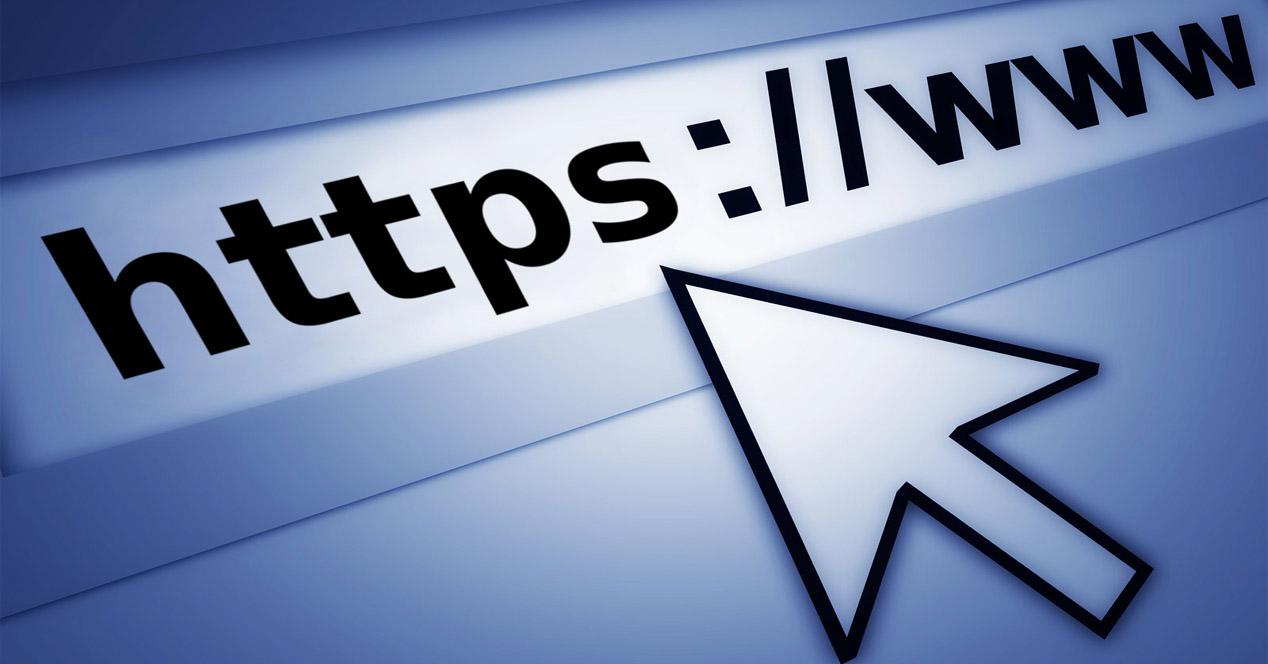
400 Bad Request
Como hemos indicado, es muy común que al intentar abrir una página web o acceder a cualquier servicio el navegador nos lance un mensaje indicando que no se puede llevar a cabo la solicitud. Podría impedirnos entrar y llevar a cabo cualquier tipo de acción. Esto es lo que ocurre con el Error 400 Bad Request o Error HTTP 400. Se trata de un fallo en la petición por parte del cliente. El protocolo HTTP 400 no se ha cumplido de manera correcta y no ha podido procesarse adecuadamente. El servidor, por tanto, no entrega la página. Hay que tener en cuenta que lo normal es que el fallo se deba al navegador que estamos utilizando. Es algo que podría ocurrir en Google Chrome, Mozilla Firefox o cualquier otro. Es por ello que normalmente lo podemos solucionar tocando algo en la configuración del navegador o corrigiendo algún error.
Sin embargo también podría ser un error humano a la hora de poner la dirección. Puede que la URL puesta por el usuario no sea la correcta y eso derive en que no se ha podido llevar a cabo la solicitud. Esto tiene fácil solución, lógicamente. Vamos a ver qué podemos hacer para evitar el Error 400 Bad Request y poder navegar por la red con normalidad. Vamos a suponer que nos encontramos con un problema genérico en el navegador, que suele ser lo más habitual.
Solución
Todos estos pasos que vamos a mostrar son sencillos y no vamos a necesitar instalar nada adicional en el equipo. A veces aparecen errores en el navegador que requieren de nuestra atención para que todo vuelva a la normalidad, pero son acciones básicas que podemos realizar rápidamente.
- Ver si el navegador está actualizado: Un primer paso que debemos comprobar siempre que nos topemos con un problema de este tipo es ver si el navegador está correctamente actualizado. Necesitamos contar siempre con las últimas versiones. Solo así podremos tener las mejoras que pueda haber, así como corregir posibles vulnerabilidades que aparezcan. Por ejemplo, en Chrome podemos entrar en el menú de arriba a la derecha, le damos a Ayuda, Información de Google Chrome y allí nos mostrará la última versión que tenemos instalada. En caso de que haya alguna actualización disponible la instalará de forma automática.
- Eliminar las cookies del navegador: El Error 400 Bad Request puede aparecer por tener cookies corruptas o una mala lectura de las mismas. Esto es algo que puede afectar en muchas ocasiones y en este caso la solución es tan sencilla como borrar las cookies que hay almacenadas. En Google Chrome, que es el navegador más popular y utilizado, tenemos que ir nuevamente al menú, entramos en Configuración, Privacidad y seguridad y pinchamos en Borrar datos de navegación. Allí tendremos que seleccionar las cookies.
- Limpiar la caché DNS del equipo: También debemos tener en cuenta la posibilidad de vaciar la caché DNS de nuestro sistema Windows. Es un procedimiento más que puede ayudarnos a evitar el Error HTTP 400. Muy sencillo y rápido de llevar a cabo. En este caso tenemos que ir a Inicio, escribimos Símbolo del sistema y lo abrimos. Posteriormente hay que ejecutar el comando ipconfig /flushdns. Puede que tengamos registros DNS antiguos, corruptos, y esto puede venir muy bien para solucionar errores de este tipo.
- ¿Estamos subiendo un archivo muy grande?: El Error 400 Bad Request puede ocurrir porque estemos subiendo algún archivo desde el navegador. Esto ocurre si se trata de un archivo demasiado grande y no puede gestionar la solicitud correctamente. En ese caso daría este mensaje de error. Lo que podemos hacer si nos encontramos con este problema es simplemente dividir ese archivo en otros más pequeños. Existen herramientas como 7-zip que va a permitir crear varios de menor tamaño y de esta forma poder subirlos a Internet y posteriormente descomprimirlos en uno solo.
- Reiniciar router y equipo: Otra cuestión básica más es la de reiniciar los dispositivos. Esto puede ayudar a en muchas ocasiones cuando nos encontramos con fallos similares. Para ello lo único que tenemos que hacer es apagar el ordenador y volver a encenderlo. Lo mismo con el router. Eso sí, en el caso del router hay que hacerlo correctamente. No basta con apagar y volver a encender el equipo. Debemos mantenerlo apagado al menos durante 30 segundos y posteriormente iniciarlo. Así nos aseguraremos de que el reinicio se ha realizado adecuadamente.
- Analizar si estamos conectados con VPN o proxy: Tanto el uso de una VPN como de un proxy ha aumentado mucho en los últimos años. Son una opción interesante para navegar por Internet, ya que permite cifrar la conexión, mejorar la privacidad e incluso evitar ciertas restricciones geográficas. Sin embargo en ocasiones pueden funcionar mal. Podríamos tener problemas para abrir una página y recibir errores como el que tratamos en este artículo. Por tanto, podemos ver si ese programa está generando algún tipo de fallo y, en caso de que así sea, intentar pausar el software momentáneamente para poder acceder al sitio web.
- Reinstalar el navegador: Si todo esto que hemos mencionado no ha tenido ningún efecto, otra solución que nos queda es la de reinstalar el navegador y lograr que vuelva a su estado predeterminado. Tal vez el fallo esté en alguna configuración que hayamos realizado y que haya provocado errores. Por ello podemos optar por desinstalar el software y volver a instalarlo de cero. Siempre debemos usar programas oficiales y descargarlos desde sitios que sean fiables.
Tal y como podéis ver, existen varias formas de solucionar este error si nos aparece al entrar en alguna página web.
401 Unauthorized
Cuando queremos visitar un sitio web se debe establecer una comunicación entre dos partes. La primera parte es el cliente representado por el navegador, y el otro es el servidor web que se comunica utilizando el protocolo HTTP o HTTPS. En el momento que se produce un fallo, se genera un código de error que se presenta en nuestro navegador. Por poner algunos ejemplos, los errores que van del 500 al 512 son problemas relacionados cuando su origen viene del lado del servidor. En cambio, los errores del 400 al 499 hacen referencia a fallos en el lado del cliente, como es el caso del que estamos tratando ahora.
El error 401 Unauthorized significa que el usuario no tiene permiso para acceder al sitio web sin antes iniciar sesión con las credenciales correspondientes. Este es un ejemplo del mensaje de error que nos podríamos encontrar en nuestro navegador:
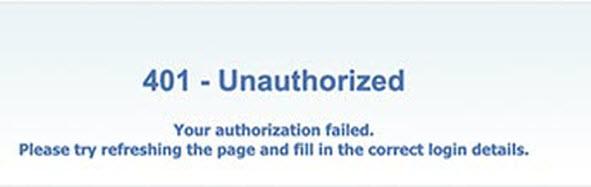
Si bien pudiera parecer un error relacionado con los servidores de alojamiento del sitio web, la realidad es que nos encontramos con un problema con los permisos de acceso de una web, y que tienen relación con la autenticación a ese servicio web.
Entre los mensajes que se producen cuando aparece el código de error 401 tenemos:
- 401 Not Authorized
- Error 401 Unauthorized.
- 401 Authorized Required.
Un fallo muy similar y que conviene distinguir del error 401 es el 403. En ambos casos tienen en común que se nos impide el acceso. Así, en el caso del error 403 Forbidden hace una referencia a una prohibición por el administrador de la web que prohíbe el acceso a una sección sin ofrecer opciones de registro. Eso se hace así porque estas páginas o directorios son únicamente de utilización interna, y no deben estar disponibles para usuarios externos. En cambio, con el error 401 se puede llegar a tener acceso con alguna de las soluciones que comentamos a continuación.
Solución
Para solucionar este error 401 Unauthorized que se nos puede presentar en cualquier momento al acceder a una página web, es totalmente necesario revisar algunos parámetros y conocer si el acceso a una dirección URL en concreto necesita de autenticación por parte del cliente. En caso de necesitar autenticación, necesitaremos saber tanto el usuario como la contraseña.
- Revisar la URL y refrescar el sitio web: En bastantes ocasiones el error 401 se produce por un periodo de tiempo breve. Una solución simple y efectiva podría ser esperar unos minutos y después volver intentar acceder de nuevo el sitio web que queríamos visitar. Así, mientras esperamos podemos empezar por comprobar que la dirección URL que hemos puesto es la correcta y también que no esté obsoleta porque el administrador la haya cambiado. Una manera de refrescar este sitio web sería pulsar el botón de la flecha circular que tenéis señalado en la barra de direcciones con una flecha roja. También podríamos optar por cargar de nuevo el sitio web pulsando la tecla F5 y presionando enter. Si con esto no conseguimos arreglarlo pasaremos a probar otras soluciones, como las que veréis a continuación.
- Revisa atentamente tus credenciales: Como ya hemos comentado anteriormente, el error 401 Unauthorized se produce en muchas ocasiones porque no introducimos bien nuestro usuario y contraseña. Vamos a tomarnos nuestro tiempo y hacer bien las cosas introduciendo correctamente las credenciales. Para ello, lo que vamos a hacer es dejar los campos de usuario y password en blanco. Luego introducimos nuestro usuario o e-mail y a continuación la contraseña. En el momento que hagamos esto, debemos ser muy cuidadosos introduciendo mayúsculas, minúsculas o símbolos según corresponda.
- Borrar la caché de tu navegador: La caché de un navegador de Internet está diseñada para mejorar nuestra experiencia reduciendo los tiempos de carga del sitio web. Aunque acelera la carga de páginas webs en algunos momentos puede ser foco de conflictos. Una de las causas más frecuentes que producen el error 401 es cuando los datos de la caché o las cookies están desactualizadas o contienen datos incorrectos. Por lo tanto, si ya hemos revisado la URL y comprobado las credenciales, el siguiente paso que debemos dar es borrar la caché de nuestro navegador.
En este caso vamos a explicar brevemente cómo se hace para los navegadores que más se utilizan en Windows que son Google Chrome y Mozilla FireFox. En Google Chrome, nos dirigimos a la esquina superior derecha donde están los tres puntos de opciones. Seguidamente deberemos seguir estos pasos:
- Vamos a Configuración.
- A la izquierda seleccionamos Privacidad y Seguridad.
- Pulsamos en Borrar datos de navegación.
Luego en la pestaña Básico configuramos como en la siguiente captura de pantalla y pulsamos en Borrar datos.
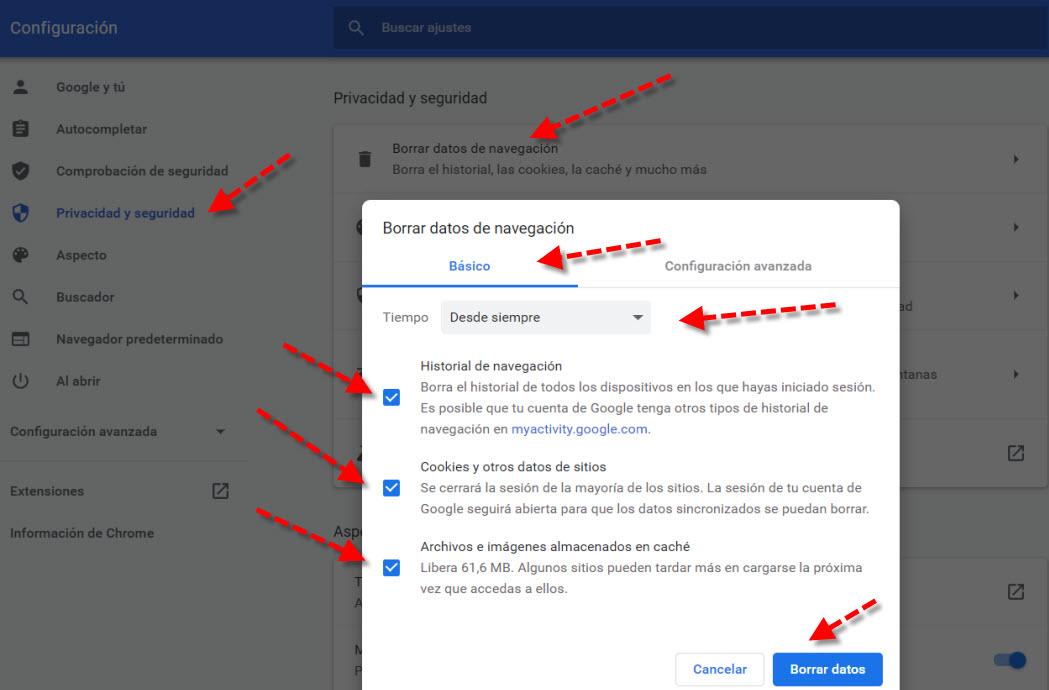
En el caso de Mozilla Firefox nos dirigimos a la esquina superior derecha y pulsamos en las 3 líneas horizontales de opciones. Luego seguimos estos pasos:
- Seleccionamos Ajustes.
- En la izquierda hacemos clic en Privacidad & Seguridad.
- Pulsamos en Limpiar Historial.
Después seleccionamos las mismas opciones que tenemos puestas en esta pantalla y pulsamos en el botón Aceptar.
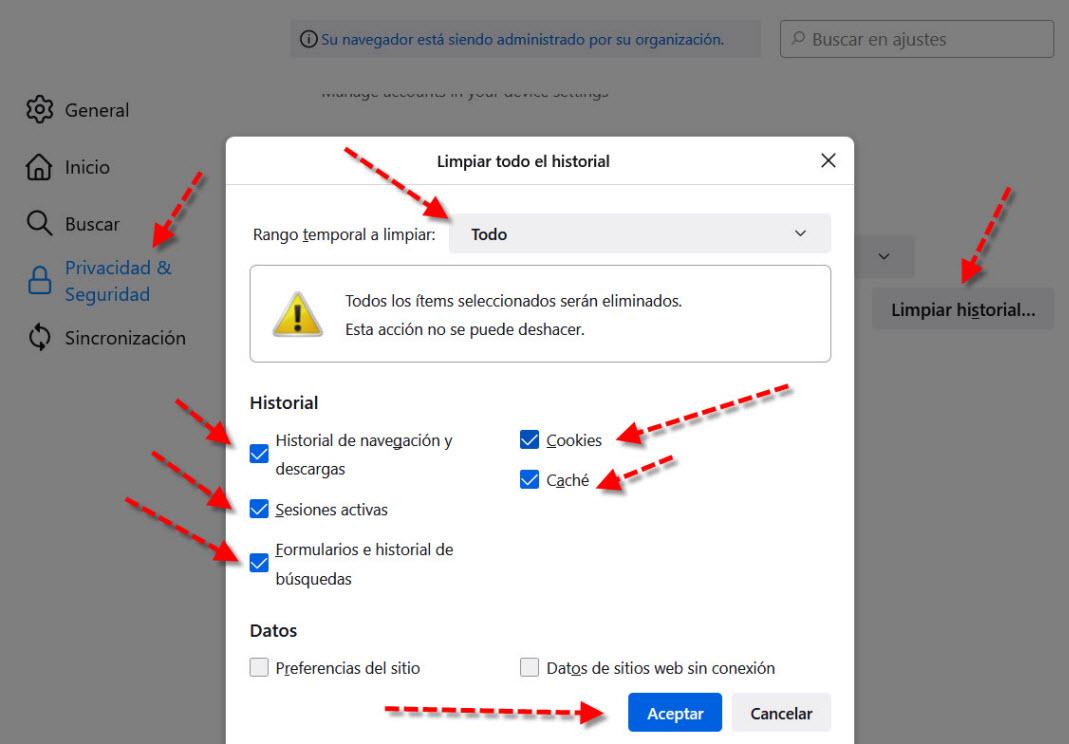
A continuación, comprobamos si se ha solucionado el error 401 y caso contrario probamos con la siguiente opción.
- La limpieza de la caché DNS en Windows: En los sistemas operativos de Microsoft podemos realizar la limpieza desde una ventana Símbolo de sistema. Para ello desde el Menú de inicio de Windows escribimos el comando «cmd» y pulsamos enter. Una vez que estamos en una ventana de Símbolo del sistema, deberemos introducir el siguiente comando y presionar enter: «ipconfig /flushdns». Este sería un ejemplo tras la introducción de este comando que puede solucionar el error 401. Si este era el problema, ya podremos entrar de nuevo en esa web, en caso contrario, podemos intentar las siguientes soluciones.
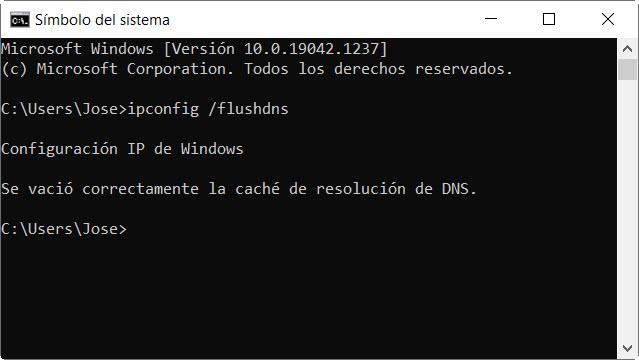
- Otras soluciones que podemos usar: También nos quedarían por probar estos recursos si todo lo anterior ha fallado.
- Intentar el acceso con un navegador diferente, por si el que estamos usando tiene problemas para cargar esa web en concreto.
- Revisar los complementos que tenemos instalados en el navegador.
- Ponerse en contacto con el administrador del sitio web comentando todo el software que utilizas y el problema.
- Si se trata de WordPress, en algunas ocasiones se puede solucionar desactivando los plugins.
Tal y como habéis visto, el error 401 nos sale siempre que no estemos autenticados en un servidor web, de esta forma, nos devolverá un error. La primera solución que debemos intentar es autenticarnos con nuestras credenciales, después de intentar esto, podríamos intentar otras soluciones como comprobar la URL por si está mal, cambiar de navegador, limpiar caché e incluso conectar con el administrador del sitio web explicando detalladamente el problema.
403 Forbidden
Este error es muy común y parecido al error 401, en este caso, cuando recibimos un error 403 Forbidden significa que no tenemos permisos para acceder a una página web en concreto, es decir, no tenemos autorización para acceder ni privilegios para ello. No vamos a poder acceder a la web y realmente no es un error, sino de un aviso indicándonos que no tenemos permitido el acceso a un recurso en concreto.
En este caso, aunque nos autentiquemos en la página web no cambiará el tipo de error, a diferencia del error 401 que nos pedirá una autenticación válida. Por lo tanto, cuando nos aparezca este fallo, significa que el administrador de sistemas es quien debe solucionarlo.
Solución
La única solución que tenemos para arreglar este error y que no nos vuelva a aparecer, es tener los permisos adecuados para acceder a un recurso en concreto, si no tenemos permisos, es perfectamente normal que nos aparezca este fallo. En caso de que creas que es un error, y que sí deberías poder acceder, siempre vas a poder contactar con los administradores para saber qué está ocurriendo.
404 Not found
El error 404 Not Found es uno de los errores más habituales cuando estamos navegando por Internet. Estamos seguros que, en alguna ocasión, tras hacer clic en un enlace o escribir una URL en la barra de direcciones dle navegador, hayas encontrado una web con un mensaje que nos indica que el contenido no se ha encontrado en el servidor. Este mensaje puede personalizarse por parte de los administradores de los sitios web. Cuando ocurre este error, nos aparecerá algo como esto:
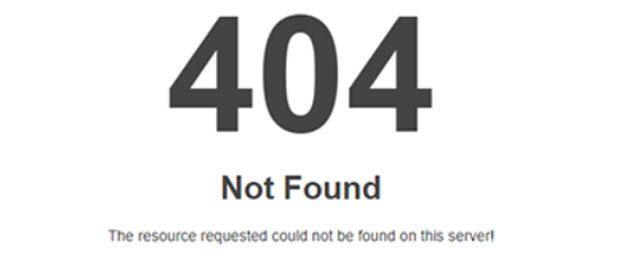
Este error significa que el contenido de la web no está disponible en el servidor, y generalmente tenemos el código de error 404 Not Found o 404 page not found. Este fallo es un código de estado que nos envía el servidor web al navegador, también es posible que te aparezca en el navegador directamente lo siguiente: Error 404, 404 Code y HTTP 404. Cuando nos encontramos en el navegador con este fallo, se trata de una respuesta del servidor web y nos indica que la dirección o URL no está disponible, o simplemente se ha cambiado la ubicación del contenido y los administradores del sitio web no han hecho una redirección 301.
Las principales causas más habituales que pueden producir este error son:
- El usuaro pone mal la dirección URL en el navegador web.
- El administrador del sitio web ha eliminado el contenido, o ha trasladado esa URL sin hacer una redirección 301.
- El servidor web no está online porque se ha caído.
- Hay problemas con nuestra conexión a Internet.
- Si han hecho un rediseño de la web, es posible que algunos enlaces no se hayan introducido correctamente.
- El nombre de dominio ya no existe, o hay un problema con los servidores DNS.
Este tipo de error es bastante fácil de solucionar por parte del administrador de la web, siempre que no haya eliminado los contenidos, ya que simplemente es necesario que se redireccione esa URL a la nueva a través de un HTTP 301. En los motores de búsqueda como Google, hay ocasiones que nos aparecen resultados que devuelven un 404, eso es porque no se ha realizado una redirección adecuada del contenido.
Solución
Debemos tener en cuenta que el error 404 no es culpa nuestra, a no ser que hayamos introducido una URL mal, simplemente estamos intentando acceder a una web o parte de una web que ya no está disponible, por lo tanto, lo tiene que solucionar el administrador del sitio web para que nos devuelva este error. A continuación, tenéis algunas recomendaciones para solucionar este error:
- Comprueba conexión a Internet: lo primero que deberíamos hacer es comprobar la conexión a Internet, y si funcione correctamente. La mejor forma de hacerlo es abrir diferentes webs para probar.
- Revisar la URL: es muy importante revisar la URL que hemos introducido en el navegador, para comprobar si es correcta. Si después de comprobarla, sigue apareciendo el error 404, no podemos hacer nada ya que el problema es de la web.
- Carga de nuevo la web: una buena idea es esperar unos minutos para ver si la web está saturada o caída, en este caso, podemos volver a intentarlo pasados unos minutos.
- Función de búsqueda de la página web o usar Google: la mayoría de webs disponen de un buscador integrado donde tienen todos los contenidos indexados, si haces tiempo que no visitas una web, es posible que los enlaces que usasen ya no estén disponibles. Podemos recurrir a la función de búsqueda de la propia web o usar directamente un motor de búsqueda como Google.
- Elimina archivos temporales del navegador: si nada de esto te funciona, prueba a eliminar el caché y cookies del navegador web, para asegurarnos de que no tenemos un problema de cookies. También podrías probar a usar el modo incógnito y ver si puedes acceder.
Por último, también podemos probar a contactar con el sitio web e intentar que solucionen nuestro problema, o al menos, que nos informen por qué tenemos ese error si anteriormente la URL funcionaba correctamente.
405 Method Not Allowed
Este error significa que una petición se ha realizado a una URI usando un método de solicitud que no es soportado, por ejemplo, se usa un método GET en un formulario que debería ser presentado a través de un método POST. Otra posibilidad de obtener este error, es usando un PUT en un recurso que es de solo lectura.
Este error simplemente nos está indicando, por parte del servidor, que no soporta lo que ha recibido porque no está permitido en el servidor. El servidor generará este error y contendrá los métodos que sí soporta, con el objetivo de que la siguiente petición funcione correctamente.
Solución
Para solucionar este error, lo único que debemos hacer es realizar correctamente las peticiones al navegador web, y la página web nos devolverá un mensaje 200 indicando que todo ha funcionado correctamente y no ha habido errores.
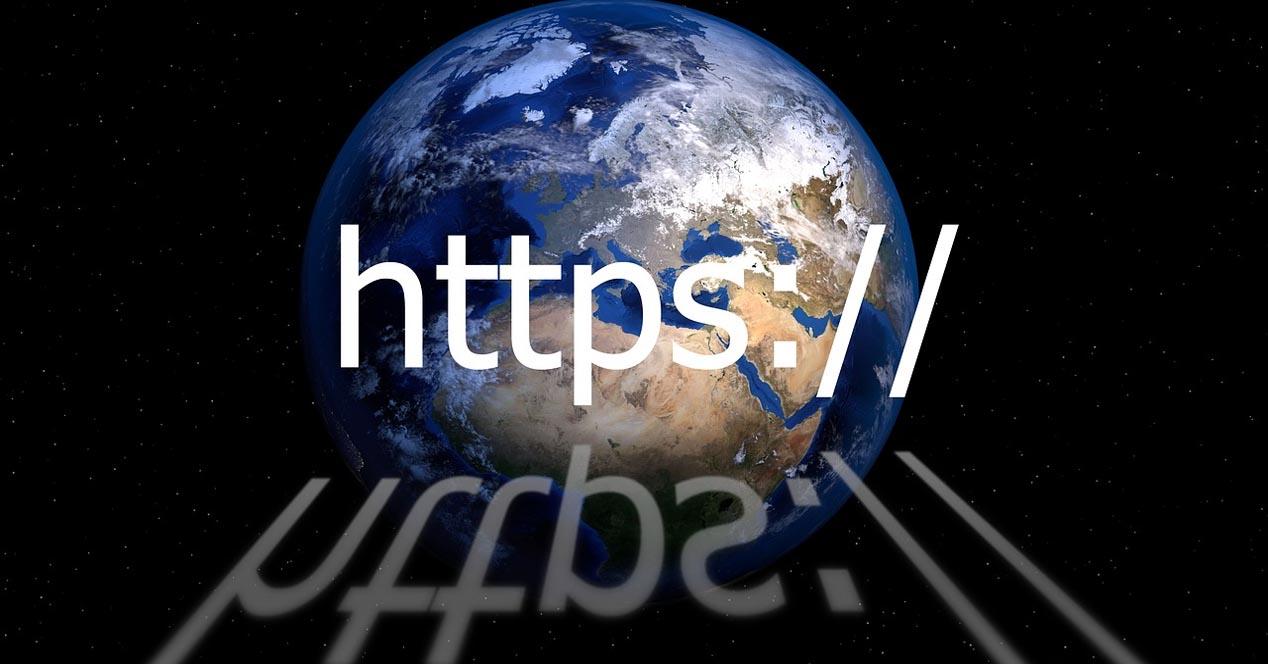
406 Not Acceptable
Este error aparece cuando el cliente solicita una respuesta usando encabezados que el servidor no soporta, es decir, el servidor no puede responder con el encabezado «accept» especificado en la solicitud. Es extraño que ocurra este error, no obstante, debemos tener en cuenta que también podemos encontrarnos con este fallo. Actualmente todos los navegadores web soportan cualquier cabecera «accept» de las diferentes peticiones. Si el servidor web detecta que el cliente (el navegador web) no puede aceptar los datos, entonces devolverá un código de error 406 Not Acceptable.
Otra posibilidad de que te aparezca este error, es que el servidor no reconoce la extensión de la solicitud, entonces trata de buscar una aplicación instalada para poder servir el archivo, si no hay ninguna aplicación devolverá este error 406.
Este error es bastante complicado de detectar y también determinar la causa, porque hay muchos códigos de estado, y habría que examinar en detalle qué está ocurriendo, no obstante, es muy raro que tengas este error al navegar por Internet.
407 Proxy Authentication Required
En primer lugar vamos a explicar qué es y por qué aparece este error. Se trata de un problema que surge cuando intentamos visitar una página web en el navegador. Nos lanza un mensaje de error con el código HTTP 407 Proxy Authentication Required. Aparece en el sistema operativo Windows, en sus diferentes versiones. Hay diferentes razones por las que aparece este mensaje de error. Una de las principales es que haya habido algún problema a nivel de archivos. Por ejemplo que falte algún archivo o que esté dañado. Esto puede dar lugar a fallos de este tipo que bloqueen la navegación.
Otra causa común está relacionada con el malware. Pero más allá de virus o troyanos que haya en Windows, suele ocurrir por malware que afecta directamente al navegador. Por ejemplo si hemos instalado una extensión maliciosa y está creando conflicto. Esto es algo que podría afectar a cualquier versión y programa que tengamos, como podrían ser Google Chrome, Mozilla Firefox, Safari, Edge etc.
Además, es posible que el propio navegador tenga algún problema de software. Puede ocurrir si hemos instalado el programa y ha dado algún fallo durante el proceso o lo hemos actualizado pero por algún motivo no ha terminado correctamente. Esto provocaría fallos de este tipo también. Por otra parte, hay que hacer mención a la posibilidad de que haya otros programas que creen algún tipo de conflicto y den lugar al error HTTP 407. Por ejemplo algún antivirus, firewall o incluso una aplicación VPN que tengamos instalada.
Solución
Entonces, ¿qué podemos hacer para arreglar el código de error HTTP 407 al navegar? Hemos visto que las causas pueden ser variadas, por lo que también vamos a encontrarnos con diferentes soluciones para que funcione correctamente según sea la causa.
- Revisar que no hay archivos dañados: Una de las causas principales es que haya archivos dañados en el sistema. Esto da lugar a problemas de este tipo. Por tanto, lo que vamos a hacer es revisar que no haya ningún archivo en mal estado y, en ese caso, corregirlo para que funcione con normalidad. Para ello tenemos que ir a Inicio, buscamos Símbolo del sistema y lo ejecutamos con permisos de administrador. Posteriormente tenemos que ejecutar el comando sfc /scannow. Lo que hace esta característica que viene integrada con Windows es analizar los archivos del sistema y verificar que no hay ninguno dañado.
- Comprobar que no hay malware: Hay muchos tipos de software malicioso que pueden afectar a nuestros equipos y hacer que funcionen mal. Pueden entrar si hemos descargado algún documento o archivo en una página peligrosa, por ejemplo. Esto puede también afectar directamente a navegadores como Google Chrome o Mozilla Firefox. Lo que vamos a hacer es verificar que no haya malware. Para ello podemos usar algún antivirus como puede ser Windows Defender, Avast, Bitdefender o cualquier otro. Hacemos un análisis completo y, en caso de que detecte alguna amenaza, la eliminamos. Es posible que el error HTTP 407 haya aparecido por alguna amenaza que esté interfiriendo.
- Ver si el navegador está actualizado correctamente: También debemos comprobar que el navegador esté instalado y actualizado correctamente. Si hemos instalado alguna nueva versión y por el motivo que sea el proceso no finalizó bien, puede aparecer este tipo de errores. Es algo que puede pasar sea cual sea el navegador que utilicemos. En el caso de Google Chrome, por ejemplo, tenemos que ir al menú de arriba a la derecha, pinchamos en Ayuda y en Información de Google Chrome. Automáticamente nos mostrará qué versión tenemos instalada y si hay o no alguna actualización pendiente de actualizar. En este caso, comenzaría el proceso automáticamente. Si no funciona de esta forma tendremos que instalarla de forma manual. Siempre debemos asegurarnos de que estamos usando la última versión disponible. Esto no solo evitará problemas como es el error HTTP 407, sino también optimizar el rendimiento y evitar que funcione mal.
- Verificar extensiones mal instaladas o configuradas: El navegador también puede verse afectado por algún complemento que esté mal instalado o configurado y que esté dañando el rendimiento. Eso da lugar a fallos como el error 407 cuando navegamos. Por tanto, debemos comprobar si hay alguna extensión que puede estar causando este problema y solucionarlo. Especialmente si hemos instalado algún complemento recientemente debemos ver que todo está correctamente instalado. Podemos paralizar esas extensiones que hemos instalado hace poco o incluso todas y ver si de esta forma se soluciona el problema. esto lo debemos hacer sin importar qué navegador estemos utilizando, ya que la mayoría de los más utilizados tienen la posibilidad de agregar software de este tipo.
- Evitar conflictos con otros programas: Otra cuestión a tener en cuenta es que puede que haya algún conflicto con otras aplicaciones que tengamos instaladas. Por ejemplo si hemos agregado algún antivirus o firewall. Debemos siempre ver que están bien configurados, que funcionan correctamente y que no hay problema de ningún tipo. Lo mismo con las aplicaciones VPN, que sirven para cifrar las conexiones. En ocasiones puede haber problemas con este tipo de software y nos impide navegar o da lugar a fallos como el error HTTP 407. Hay que asegurarse de que están correctamente instaladas, configuradas y también actualizadas.
En definitiva, si al navegar nos aparece el error HTTP 407 esto puede ser debido a diferentes motivos, como hemos visto. Además, no solo hay un paso que debamos dar para solucionarlo, sino que tenemos diferentes opciones y según qué problema sea lo podremos solucionar con una u otra. No obstante, es un error que lo normal es que se arregle sin mayores dificultades y podamos navegar por la red con total normalidad.

408 Request Timeout
El error 408 es uno de los códigos de estado HTTP que nos podemos encontrar al intentar acceder a un sitio web. Esto ocurre principalmente cuando la solicitud al cargar una web tarda más de lo normal. Esto lógicamente impide que podamos navegar con normalidad y puede ser frustrante para los usuarios. Ahora bien, hay que tener en cuenta que el error 408 puede ocurrir por causas diversas. Es posible que aparezca debido a que nuestra conexión de Internet es lenta o por haber introducido una URL incorrecta.
Esto ocurre debido a que el servidor activo no recibe suficientes solicitudes del cliente dentro del período de tiempo de espera designado del servidor. Esto provoca que la conexión entre el servidor y el sitio web se termina y se produce un error de tiempo de espera de solicitud 408. Este error, el mensaje que nos indica que algo va mal, puede mostrarse de formas diferentes. Puede que el mensaje sea Error HTTP 408, La solicitud ha expirado, 408 Tiempo de espera de solicitud…
Solución
Como suele ocurrir en este tipo de errores, siempre vamos a poder llevar a cabo algunas acciones para intentar evitar el problema o solucionarlo. Vamos a mostrar algunos consejos sobre qué podemos hacer para arreglar el problema con el error 408 que puede aparecer al navegar por Internet. Eso sí, hay que tener en cuenta que las causas que provocan este error pueden ser diversas, como hemos mencionado. Puede que el problema esté en nuestro equipo y por tanto podamos llevar a cabo algunas acciones para mitigarlo, pero puede que se encuentre del lado del servidor, del sitio web que intentamos visitar, y por tanto no esté tan en nuestra mano.
- Observar bien la URL: debemos asegurarnos de que la hemos escrito correctamente. Hemos visto que uno de los problemas que causa el error 408 es que la dirección no está escrita correctamente. Puede que hayamos copiado una URL, pero no completamente, y eso provoque error al intentar cargarla.
- Conexión a Internet funcione correctamente: Un problema muy común que provoca el error 408 es que la conexión sea lenta y eso provoque fallos al cargar un sitio en concreto. ¿Tenemos buena cobertura Wi-Fi? ¿La velocidad de Internet es la adecuada? Es importante que observemos esto para ver si de alguna manera podemos mejorar nuestra conexión y corregir este error.
- Fallo puntual del servidor: a veces simplemente sea un fallo puntual que impide que cargue correctamente la página en ese momento. Una solución sencilla pasa por volver a cargar la web o esperar un tiempo hasta comprobar si se ha solucionado o ese fallo persiste. Normalmente si se trata de un fallo puntual del sitio web no suele durar más que unos minutos.
- Revisar extensiones del navegador web: otro fallo que podemos resolver por parte nuestra es cuando hay algún error con alguna extensión. Esto es común. Son muchas las extensiones que tenemos a nuestra disposición, pero no todas ellas van a funcionar correctamente. Podemos toparnos con alguna extensión que cause problemas y provoque fallos en el navegador. Eso podría afectarnos al navegar por Internet y causan problemas como el error 408. Por tanto debemos observar si alguna extensión está causando problemas.
- Probar otro navegador web: una opción más es la de probar otro navegador diferente. ¿Nos aparece constantemente este problema? Puede que se trate del software que estamos utilizando. Siempre podemos optar por otro navegador y por supuesto mantener el que utilicemos actualizado correctamente.
Tal y como podéis ver, el error 408 también se puede solucionar con una serie de consejos sencillos de aplicar.
409 Conflict
Este problema generalmente es de Windows, puede ocurrir cuando una actualización no ha finalizado correctamente, hay un archivo corrupto o hay un problema con la caché. Este fallo puede afectar a la hora de crear copias de seguridad en un servidor o descargar algún archivo, si aparece un conflicto y nos lanza un mensaje que indica código de error HTTP 409, eso nos ha una pista de que se trata de un error del lado del cliente, por tanto, algo debemos corregir en nuestro sistema operativo.
Otra posibilidad es que hayamos sido víctimas de alguna variedad de malware. Es importante de detectar, ya que podría no solo afectar al funcionamiento, sino también estar robando datos personales y contraseñas sin que lo sepamos. Veremos de qué manera podemos mejorar la seguridad de nuestro equipo, y reducir el riesgo de sufrir este tipo de problemas.
Solución
Si has tenido este error al navegar por Internet, a continuación os vamos a explicar cómo puedes solucionarlo, ya que la razón de que aparezca siempre es la misma.
- Limpiar caché de Windows: lo primero que debemos hacer es limpiar la caché de Windows, nos vamos a «Inicio» y buscamos «Liberador de espacio en disco», lo abrimos y automáticamente nos mostrará una nueva ventana para seleccionar qué quieres eliminar. De esta forma, podemos borrar la caché que tiene almacenada.
- Actualizar Windows: es posible que hayas recibido este error porque tu sistema operativo no está actualizado, por tanto, una solución es que verifiques si hay algún tipo de actualización nueva para tu sistema y estar siempre pendiente de las últimas actualizaciones.
- Restaurar sistema a un estado anterior: si no se te soluciona el error HTTP 409, puedes probar a restaurar tu equipo a un punto anterior. Es posible que hayas instalado un programa que cree conflicto, y por este motivo tenemos el error 409 al navegar por Internet. Para restaurar equipo, simplemente nos vamos a «Inicio» y buscamos «Restaurar sistema» y seguimos los pasos que tengamos.
- Comprobar que no tenemos malware: otra razón de que tengamos este eror es debido a malware en nuestro ordenador. Es fundamental que revisemos si tenemos algún tipo de virus o malware en nuestro ordenador, para ello, es importante contar con un buen antivirus. En el caso de los sistemas de Microsoft, podemos usar Windows Defender que ya viene integrado, así como otras soluciones comerciales como Kaspersky, Bitdefender o Avast! entre otros.
- Verificar que no hay archivos dañados: es posible que nuestro sistema se haya corrompido por algún motivo, es recomendable verificarlo en sistemas Windows a través de la herramienta que viene con el sistema operativo. Abrimos un «CMD» o «símbolo del sistema» con permisos de administrador, y ejecutamos el comando: sfc /scannow. Esperamos hasta que termine la comprobación, el proceso puede durar algunos minutos.
Tal y como podéis ver, tenemos diferentes soluciones para este error, aunque es bastante extraño que recibamos este error HTTP 409 al navegar.
410 Gone
Este error 410 Gone significa que la URL a la que estamos intentando acceder ya no existe, la diferencia entre el error 404 y 410, es que la cabecera dicea los bots que la URL no existe y que no existirá jamás otra vez, por lo que no es necesario que se vuelva a rastrear. Generalmente este error se hace aposta para que no se rastree esta dirección URL, no obstante, también es posible hacer una redirección 301 como suele ser habitual.
Si un usuario recibe este error, significa que ese recurso no estará jamás disponible en esa dirección, de hecho, los motores de búsqueda eliminarán esto de sus índices y lo hará más rápidamente que usando el típico error 404.
411 Length Required
Este error se debe a que el servidor rechaza la petición del navegador web porque no incluye la cabecera Content-Length adecuada. Para que no salga este error, el navegador deberá enviar correctamente la petición al servidor, de lo contrario, seguiremos teniendo este error.
412 Precondition Failed
Este error es debido a que el servidor no es capaz de cumplir con algunas de las condiciones impuestas por el navegador en la petición web, por lo tanto, se podría decir que el navegador web «no es compatible» con el servidor web, ya que no pueden comunicarse correctamente.
413 Content Too Large
Cuando nos devuelve este error, significa que el navegador web ha enviado una petición que es demasiado grande, por lo tanto, el servidor no la procesará. Es bastante común proteger los servidores web de este tipo de ataques, ya que un ciberdelincuente podría enviar peticiones demasiado grandes y por ese motivo el servidor no la procesa adecuadamente.
414 URI Too Long
Estamos en un caso similar al anterior, en este caso, la petición de la URI por parte del navegador web es demasiado grande, y el servidor no la va a procesar para protegerse a sí mismo. Esta condición se produce en muy raras ocasiones y casi siempre es porque el naveagdor envía como GET una petición que debería ser realmente POST (para enviarle datos al servidor web).
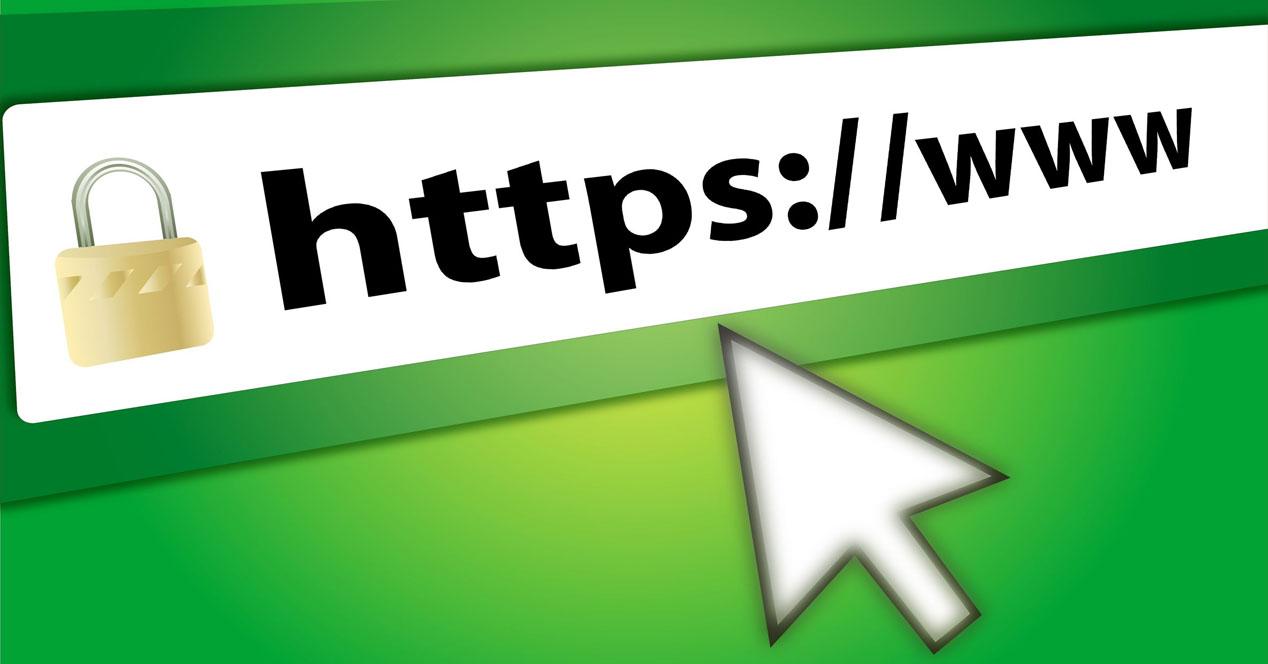
415 Unsupported Media Type
El navegador web ha realizado una petición que tiene un formato que no entiende el servidor web, por lo tanto, la descarta por completo y no la procesa, enviando este código de error 415.
416 Range Not Satisfiable
Este error aparece cuando el cliente web (navegador) pregunta por una parte de un archivo en concreto, pero el servidor no puede proporcionar esa parte. Por ejemplo, es posible que el cliente pregunte por un archivo que está más allá de los límites del fin del archivo, y lógicamente devolverá un error porque no se puede acceder a ese área de memoria.
417 Expectation Failed
Este error ocurre porque la petición del navegador web no se procesa, se debe a que el servidor web no cumple con los requerimientos de la cabecera «Expect» de la petición.
421 Misdirected Request
Este error se produce porque el cliente realizó una solicitud que dirigió a un servidor y no puede producir una respuesta. Esto podría ser posible si se reutiliza una conexión o si se selecciona un servicio alternativo.
426 Upgrade Required
Este error se produce porque el cliente debería cambiarse al protocolo TLS 1.0 en lugar de utilizar el anterior SSL 3.0. Actualmente este error casi nunca te saldrá porque todos los navegadores web actuales permiten y soportan protocolos hasta TLS 1.3 que es el último de la industria. No obstante, si usas un navegador web muy antiguo, sí es posible que te pueda aparecer este tipo de error.
429 Too Many Requests
Este error es porque hay demasiadas conexiones desde la dirección de Internet nuestra, es posible que tengamos algún tipo de malware que esté realizando cientos de peticiones simultáneamente a diferentes webs, o incluso al mismo CDN, y por este motivo nos sale este error.
431 Request Header Fields Too Large
Este error se produce porque el servidor no puede procesar la petición debido a que una de las cabeceras de la petición es demasiado grande, por tanto, el servidor descarta esta petición para protegerse a sí mismo de un posible ataque. Este error también se produce cuando la suma del tamaño de todas las peticiones excede el umbral máximo configurado en el servidor web, aunque en este último caso no es lo más habitual.
451 Unavailable For Legal Reasons
Este error HTTP 451 aparece cuando intentamos entrar en una web pero no está disponible debido a una orden judicial. Generalmente las webs que son cerradas por órdenes judiciales, no devuelven un error 451 sino que se modifica para mostrar un aviso normal y corriente, e incluso es posible que realicen un 301 global para enviar a los clientes a una web específica.
Errores HTTP 5XX
Todos los errores que empiezan por 5XX son errores del servidor, ya sea porque hay un error global en el servidor que no permite entrar, si el servicio no está disponible o hay una mala configuración en la red del servidor o servidor web directamente. En muchos casos, no está en nuestra mano poder solucionar estos errores, no obstante, algunos de ellos sí tenemos la posibilidad de probar diferentes cosas para ver si podemos entrar.
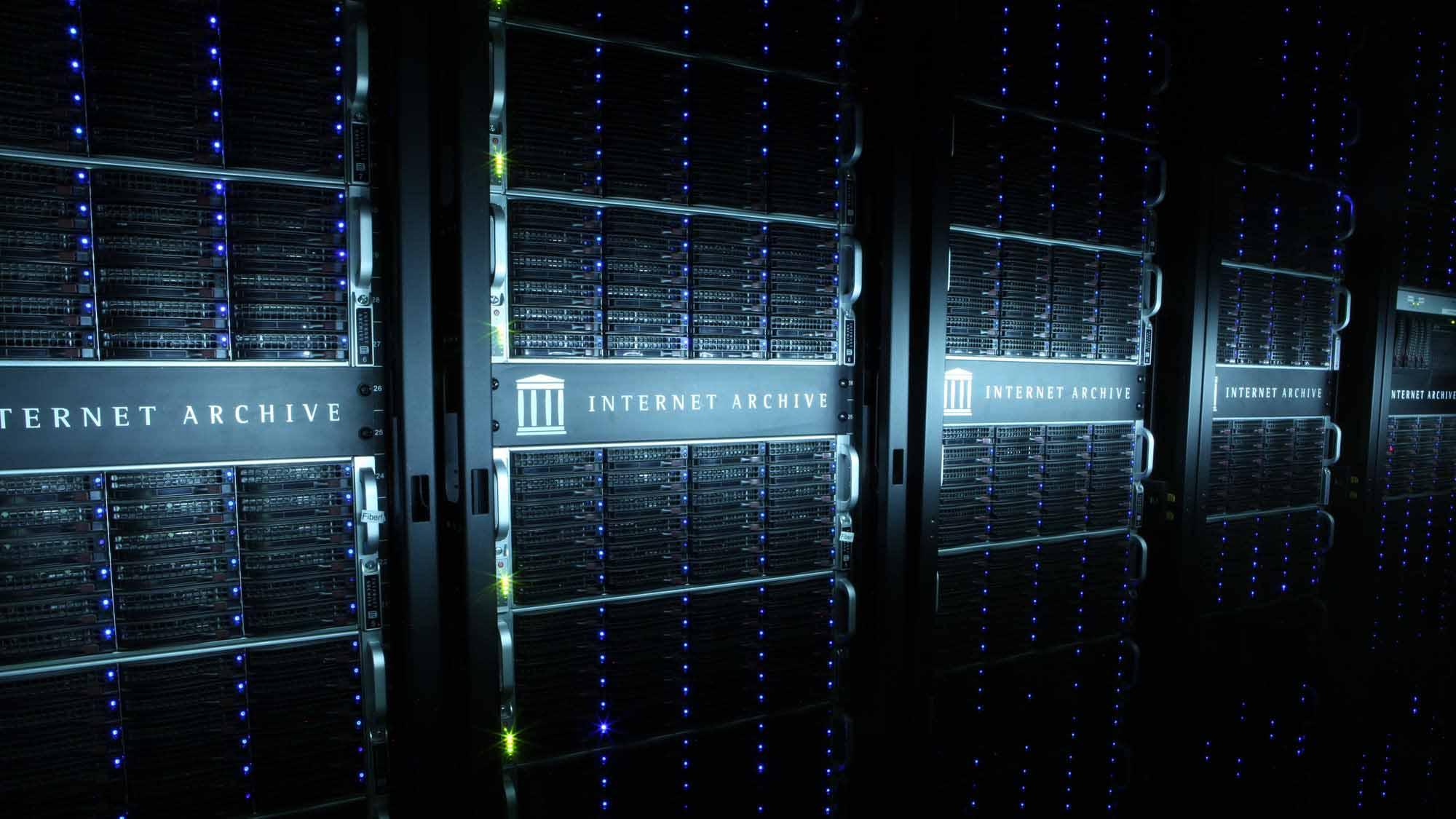
500 Internal Server Error
El código de error HTTP 500 Internal Server Error indica que el servidor ha encontrado una condición totalmente inesperada y no está funcionando correctamente, por tanto, cuando el cliente realiza una solicitud, le devolverá este error porque el servidor no puede cumplir con la solicitud realizada por parte del cliente.
Esta respuesta de error es una respuesta genérica de cara al cliente, para no proporcionar demasiada información del fallo interno del servidor web. Si el servidor no es capaz de encontrar un mejor código de error como el 502 o 503, entonces envía este error 500 que es un código de error general de cara al servidor. A veces, los administradores de sistemas suelen registrar respuestas de error como el código 500 con más detalles, para evitar que el error vuelva a suceder en un futuro.
501 Not Implemented
Este código de error aparece cuando el servidor no admite alguna funcionalidad que el cliente sí le ha requerido, por tanto, no puede cumplir con la solicitud recibida y devuelve este código de error. En este estado de error, se puede enviar la cabecera «retry-after», que le indicará al cliente web que le indicará al cliente a volver a verificar para ver si la funcionalidad es compatible para entonces.
Este error es el que se debe mostrar cuando el servidor no reconoce el método de solicitudo y no puede admitirlo para ningún recurso de los que dispone. Los únicos métodos que los servidores deben admitir con GET y HEAD. Si el servidor no reconoce el método, pero intencionalmente no lo soporta, entonces la respuesta que debe enviar es el error 405 Method Not Allowed que hemos visto anteriormente.
502 Bad Gateway
Este error 502 Bad Gateway ocurre cuando el servidor, mientras actúa como gateway o proxy, recibe una respuesta no válida del servidor ascendente, y por tanto, no puede completar la solicitud adecuadamente. Un aspecto muy importante, es que un gateway se refiere a diferentes cosas en la red, pero este error generalmente no se puede corregir por sí mismo en el servidor web, sino en los intermediarios a través de los cuales se intenta obtener acceso.
Este error es muy habitual si utilizas un proxy inverso como Traefik, y el servicio que tú has configurado en Traefik para mostrárselo a los clientes no está disponible, entonces el propio proxy inverso te devolverá un error 502 Bad Gateway indicándote que el proxy inverso no puede acceder al servidor web final, y que existe algún tipo de problema en este servidor final.
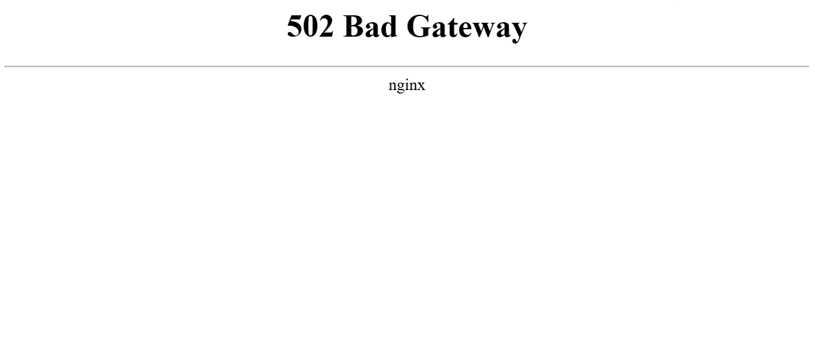
503 Service Unavailable
El error HTTP 503 puede ocurrir si tenemos habilitado Internet Information Service (IIS) en el sistema operativo y actualizamos a una versión más reciente. Este hecho podría provocar un fallo en el sistema denominado error HTTP 503. Nos indica que el servicio no está disponible. Además, si entramos en el registro de eventos veremos que aparece el mensaje donde nos informa de un error que denominan WAS 5189. Es un fallo que afecta al servicio de activación de Windows y por el cual no se puede generar un archivo de configuración del grupo de aplicaciones.
Este error puede ocurrir porque el Servicio de activación de Windows (WAS) crea un archivo de configuración temporal para cada grupo de aplicaciones IIS. La carpeta donde lo crea es C:inetpubtempappPools. Cuando se actualiza, Windows Update escanea las carpetas y archivos existentes y registra sus rutas. Posteriormente de esta forma puede restaurar la actualización. El problema es que estos archivos son temporales y se eliminan cuando se detiene el WAS.
Después esos archivos que previamente han sido escaneados se copian en una ubicación de actualización temporal. Lo que ocurre es que Windows crea un enlace simbólico a cada carpeta que se copió en una ubicación de actualización temporal antes de intentar restaurar esos archivos. Como esos archivos de configuración ya no existen, Windows Update no elimina los enlaces simbólicos. Esto es lo que provoca el error HTTP 503. Debemos mencionar que este problema no aparece siempre con la misma referencia. Es decir, podemos encontrarnos con el mensaje «503 Error», «HTTP 503», «HTTP Error 503″…
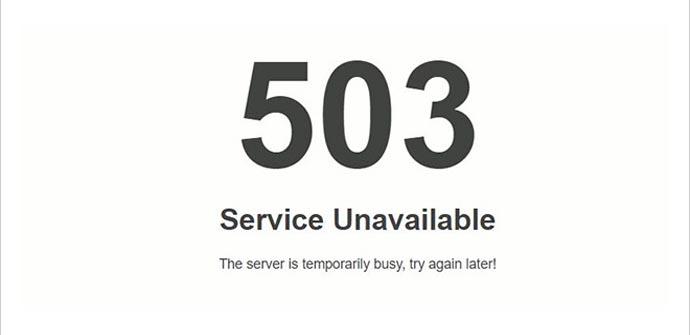
Solución
Vamos a explicar qué pasos podemos dar para solucionar este problema. Lo principal va a ser eliminar los enlaces simbólicos, como veremos. Pero también debemos tener en cuenta tener correctamente actualizado el navegador y el sistema. Incluso Podemos probar con otro navegador para ver si se trata de un error provocado por alguna extensión que hayamos instalado o cualquier fallo a nivel de software de ese programa en concreto.
- Eliminar los enlaces simbólicos: Desde Microsoft recomiendan eliminar de forma manual esos enlaces simbólicos. Así podremos evitar el problema HTTP Error 503 que afecta a Windows 10 y Windows Server 2016 al actualizarse. Para eliminar los enlaces simbólicos tenemos que hacerlo de la misma manera que los archivos normales que crea Windows Update. Para ello tenemos que ir a Inicio y abrimos el Símbolo del sistema o CMD. Tenemos que entrar como administrador y ejecutamos el comando siguiente:
net stop WAS /y
rmdir /s /q C:inetpubtempappPools
net start W3SVC
De esta forma deberíamos solucionar el problema que causa el error HTTP 503. Este fallo puede afectar, como hemos mencionado, a Windows 10 y también a Windows Server 2016.
- Actualizar o refrescar la página: Esto es tan simple como actualizar la página web en la que hemos tenido problemas y ha aparecido el mensaje 503 Error. Podemos probar a dar a F5, que básicamente lo que hace es volver a cargar ese sitio web, pero también recargar la página borrando la caché y comprobar así si se soluciona. Para ello tenemos que pulsar la combinación de teclas Control-Mayúscula-I, hacemos clic con el segundo botón del ratón encima del icono de refrescar página y damos a la opción de Vaciar la caché y volver a cargar de manera forzada.
- Verificar que el navegador está actualizado: El fallo HTTP Error 503 puede aparecer en Windows a causa de estar utilizando un navegador desactualizado. Debemos asegurarnos de que estamos ejecutando la última versión y no hay ningún conflicto con el sistema operativo, algo que podría ocurrir si por ejemplo actualizamos Windows pero mantenemos una versión obsoleta del navegador, o viceversa. En el caso de Google Chrome tenemos que ir al menú de arriba a la derecha, pinchamos en Ayuda y le damos a Información de Google Chrome. Automáticamente nos mostrará cuál es la versión que tenemos instalada y si hay o no alguna actualización disponible que debamos instalar. Este proceso lo debemos realizar siempre que nos aparezca algún error de este tipo cuando navegamos por Internet.

- Probar otro navegador: Hemos explicado que una de las causas por las que aparece este error es por algún problema de software, que puede estar provocado por ejemplo si hemos instalado algún complemento recientemente y ha creado algún tipo de conflicto. Por tanto, si hemos comprobado que está actualizado correctamente, lo que podemos hacer es probar con otro navegador. Hay muchas alternativas, como Google Chrome, Mozilla Firefox, Opera y Edge. De forma alternativa, podemos tener en cuenta también la posibilidad de restablecer el navegador a los valores de fábrica. Básicamente lo que hace es dejarlo tal y como estaba cuando lo instalamos por primera vez. En el caso de Google Chrome, tenemos que ir nuevamente al menú de arriba a la derecha, pinchamos en Configuración, Configuración avanzada, Recuperar configuración y limpiar. Una vez dentro pinchamos en Restaurar los valores predeterminados originales de la configuración.
- Comprobar si el problema afecta a todos: Tal vez el mensaje 503 Error no nos aparezca únicamente a nosotros, sino que sea un problema del sitio web y aparezca para cualquiera que lo visite. En este caso vamos a tener un par de opciones para comprobarlo. Lo primero es usar páginas que nos muestre si una web en concreto está caída o experimentando fallos. La segunda opción es tan sencilla como acceder a ese sitio web desde otro dispositivo. Por ejemplo si nos aparece en un ordenador de sobremesa, podemos entrar desde un portátil o desde un móvil. Si nos muestra el mismo problema HTTP Error 503 veremos que no es algo exclusivo de nuestro equipo.
Los errores 5XX generalmente están en la parte del servidor web, por tanto, es necesario que los administradores de sistemas revisen que todo está funcionando adecuadamente.
Los administradores de los sitios web son los primeros interesados en solventar este problema lo más rápido posible, o incluso trabajar para que nunca llegue a producirse. Esto puede llevar a muchos problemas como pueden ser la decepción de los visitantes, pérdida de tráfico y la penalización de los buscadores en cuestiones de SEO. Debemos tener en cuenta que no siempre es posible evitar este error, pues las páginas terminan por necesitar mantenimiento.
Pero es posible recurrir a páginas de error personalizadas, de forma que las visites no vean descuido en el proceso, y donde se las informe que la página está en mantenimiento, por ejemplo. También es recomendable definir la duración del proceso, estimando la duración de las labores de mantenimiento.
El tráfico es a grandes rasgos el aspecto clave con respecto a este problema. Esto ocurre porque el principal cometido de una página es atraer a la mayor cantidad posible de visitantes, pero a la vez esto puede traer problemas si esto ocasiona un sobrecargo de tráfico que ocasione un Error 503. Por lo cual la clave reside en mantener el control sobre el tráfico y tener un sistema escalable por si es necesario aumentar los recursos según la situación en la que se encuentre, y así garantizar un servicio estable.
Otra tarea que podemos realizar para evitarnos estos problemas, es tener los sistemas correctamente actualizados. Esto puede traer muchos beneficios en seguridad, de forma que podemos no solo evitar ataques al propio servicio, si no a sus usuarios, y nuevas funcionalidades, las cuales nos pueden ayudar en muchos aspectos, como puede ser un mejor rendimiento optimizando los recursos, por ejemplo. En este aspecto, si contamos con aplicaciones o servicios anticuados, lo más probable es que no estén preparados para las amenazas más actuales. Es recomendable instalar las actualizaciones siempre y cuando se recomiende hacerlo por el fabricante o proveedor de los servicios.
504 Gateway Timeout
Al visitar un sitio web usando nuestro navegador, el servidor web es el último eslabón de una cadena de sistemas de comunicación que se encargan de procesar la petición HTTP. Las pasarelas (gateways) y servidores proxy entre otros, regulan la respuesta de esa solicitud con el objetivo de liberar de carga al servidor web y garantizar una rápida transmisión de información. Por ese motivo, para llegar al servidor contactado siempre pasaremos por varias «estaciones» de comunicación, por lo tanto, si falla cualquiera de estos sistemas, nuestra petición puede fracasar.
En cuanto a los códigos de estado HTTP que comienzan con el número «5«, podemos considerarlos como aquellos fallos que vienen de parte del lado del servidor. Este tipo de errores suceden cada vez que no es posible completar una petición debido a un error de comunicación entre varios servidores. El error 504 «Gateway Timeout» se produce cuando nuestro navegador intenta cargar un sitio web pero, por alguna razón, ese servidor remoto no nos devuelve una respuesta. Este sería un ejemplo de este fallo:
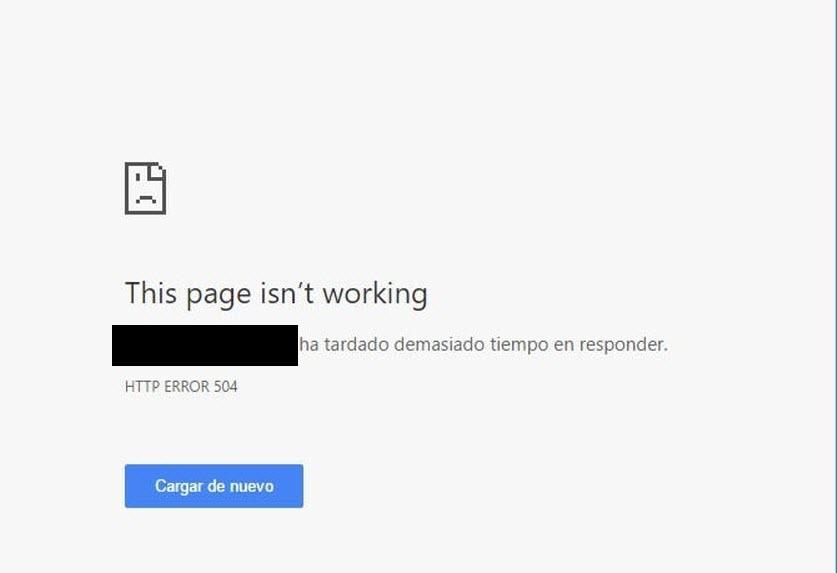
La respuesta HTTP 504 que nos devuelve el navegador nos indica que la causa del error fue una duración excesiva del procesamiento de la solicitud. En definitiva, nos encontramos con un problema que nos impide cargar una página web en la que por algún motivo ese servidor remoto no devuelve respuesta.
El mensaje de error 504 va depender del que haya establecido el propietarios del sitio web y estos son los más comunes:
- HTTP 504.
- HTTP Error 504: Gateway Timeout.
- Gateway Timeout (504).
- 504 Gateway Timeout.
- 504 Error.
- Error 504 Gateway Timeout.
No obstante, antes de echar la culpa al servidor de esa página web que nos está devolviendo este fallo, deberemos probar una serie de soluciones por si el error es por culpa nuestra.
Solución
Este tipo de fallo se produce cuando un servidor intermedio o una interfaz de red es incapaz de responder a la petición del navegador o de ese cliente en un periodo de tiempo determinado. Esto se produce, como ya se ha comentado antes, porque falla uno de los elementos en la cadena de comunicación. Una de las razones por las que puede suceder esto es porque nuestro router o servidor proxy de la red local están saturados al recibir muchas solicitudes, se hayan caído o no funcionen.
También sucede cuando el sitio web solicita acceder a un servidor y éste se encuentra sobrecargado o fuera de funcionamiento. En este caso no puede acceder al nodo anterior y se produce el Gateway Timeout porque no se puede establecer la comunicación. Otras causas también pueden ser una configuración errónea del proxy, ya sea de parte del cliente o del servidor. No obstante, también podría ser un problema de nuestro proveedor de servicios de Internet o ISP. Ahora vamos a ir viendo posibles soluciones a este problema.
- Actualizar la página web que estamos visitando: En bastantes ocasiones el error 504 se produce por un periodo de tiempo breve. Una solución simple y rápida podría ser esperar unos minutos y volver a cargar de nuevo el sitio web que queríamos visitar. Una de las formas de cargar de nuevo esa página sería pulsar el botón de la flecha circular que tenéis señalado en la barra de direcciones del navegador en un recuadro rojo. También podríamos optar por refrescar la página web pulsando la tecla F5 o volviendo a escribir de nuevo la URL y presionando enter. Si con esto no conseguimos solventarlo deberemos probar otra de las siguientes opciones.
- Reinicio los dispositivos y probar otro navegador web: La causa del problema de que se produzca el error 504 también puede estar en nuestra red doméstica. Una posibilidad es que algún dispositivo esté configurado incorrectamente, y por ejemplo, tengan la misma IP local o que no funcionen bien. Lo mejor en estos casos es reiniciar nuestro router primero, y luego también haremos lo mismo con el ordenador, tablet o smartphone. Lo ideal sería hacerlo de uno en uno y así tratar de averiguar el dispositivo que está originado los problemas. Un indicio de que el problema reside en nuestro equipamiento de red sería no poder acceder a ninguna página web. La otra opción, si sucede lo mismo, es que puede que tengamos problemas con nuestra conexión a Internet por lo que habría que llamar al proveedor por si hay una avería. Otra cosa que podemos probar es intentar cargar este sitio web usando un navegador de Internet diferente. Esto conviene intentarlo porque a veces algunas páginas webs no cargan bien con un determinado navegador. También conviene comprobar y actualizar esos navegadores que utilizamos a la última versión.
- Cambia los servidores DNS: Los servidores DNS también pueden ser los causantes de que no se pueda resolver el dominio de forma correcta y se produzca el error 504. Por lo tanto, podríamos plantearnos cambiar los servidores DNS en el TCP / IP de Windows o en el propio router. Generalmente, si estamos usando un router de un proveedor estará usando sus DNS propios y quizás convenga cambiarlos.
- Revisar la configuración del Proxy: Esta opción está especialmente indicada para aquellos que no tienen configurado el Proxy de manera automática. Un Proxy, en definitiva, se trata de un servidor que actúa como intermediario entre nuestro ordenador e Internet. Si queremos revisar la configuración del Proxy en Windows 10 seguiremos estos pasos:
- Vamos a Menú de inicio.
- Escribimos «Configuración» y pulsamos enter.
- Red e Internet.
Una vez dentro nos vamos al apartado Proxy y comprobamos que nuestra configuración sea la correcta:
- Contactar con el propietario de la web: Si tras revisar el software y el hardware de tu equipamiento de red sigues teniendo este fallo te podrías plantear ponerte en contacto con el administrador de la web. Pudiera darse el caso que el error 504 fuese ajeno a nosotros, y mediante el envío de un e-mail podría poner sobre aviso al propietario para que lo solucione. Los propietarios de sitios webs para que no se produzca este fallo pueden plantearse realizar una serie de mejoras. Por ejemplo, si notan que el error 504 se produce en momentos puntuales con mucha demanda de contenidos, la solución pasa por adquirir un hardware más potente o alquilarlo a su proveedor de hosting. También, en el caso de utilizar un servidor Proxy para reducir la carga del servidor web, si éste no tiene los recursos necesarios, podemos tener este fallo de Gateway Timeout. Por lo tanto, en este caso también se procedería a la mejora de su hardware o alquilar uno de superior categoría.
Tal y como habéis visto, aunque el error 504 ocurre de cara al servidor web y con todos los nodos intermedios, es posible que, realizando ciertas modificaciones en nuestro equipo podamos solucionar este error, sobre todo con el cambio de DNS porque es posible que no «envíe» a otro servidor web de la página en cuestión, e incluso si usamos una VPN o un proxy también podamos acceder, siempre que nos lleve a otro servidor diferente al afectado.
505 HTTP Version Not Supported
El código de error 505 se produce porque el servidor encontró un error interno o una mala configuración. En el momento que aparece este fallo, habitualmente está relacionado con una mala configuración de la programación del lado del servidor.

El código error 505 «HTTP Version Not Supported» significa que ese servidor no soporta o no quiere soportar la versión del protocolo HTTP que está utilizando el cliente en la petición del navegador. En resumen, lo que nos está indicando es que la versión HTTP no es compatible. Este fallo nos viene a decir que el servidor no puede comunicarse con el cliente por cualquier motivo, ya sea una URL incorrecta, un problema en la conexión a Internet o un cliente desactualizado.
Lo que sucede es que el protocolo HTTP especificado por el cliente, navegador o bot, no es capaz de ser soportado por el servidor. La causa en muchas ocasiones puede deberse a un problema de actualización. Así, como la versión que trata usar del protocolo el navegador es distinta a la del servidor y no la soporta, tenemos este código de error 505. Este fallo a menudo se produce en servidores antiguos y que no son actualizados. Por lo tanto, la solución suele pasar en que deberemos actualizar ese servidor o renovarlo en caso de que se repita habitualmente el problema y además lo tengamos desactualizado.
Como ya hemos comentado, el error 505 HTTP Version Not Supported tiene que ver con los errores del servidor y estas podrían ser causas:
- El servidor indica que no puede o no quiere completar la solicitud, utilizando la misma versión principal del protocolo HTTP que el cliente.
- Si hay espacios en blanco después de la versión HTTP o caracteres especiales en la URL.
- El archivo HTTP Version Not Supported está dañado por la infección de malware.
- Si el cliente no es un navegador web.
También hay que señalar que, muy ocasionalmente, estos fallos pueden ser por parte del cliente y más adelante ofreceremos soluciones.
Solución para administradores
Lo primero que se tiene que hacer para solucionar el código de error 505 es actualizar el software del servidor web para que admita la versión principal del protocolo HTTP que hace falta.
También debemos revisar el archivo robots.txt, ya que caso contrario, Google no rastreará nuestra página y no se indexará. Si queremos que nuestro contenido sea indexado y clasificado, debemos corregir el error y luego esperar a que Google vuelva a rastrear la página. En cambio, si el fallo está en nuestro proveedor de CDN (red de entrega de contenido) nuestra página web puede experimentar velocidades de carga lentas ya que los rastreadores de Google no pueden conectarse directamente a nuestro servidor. En este caso, se corre el riesgo de perder visitas previas de indexación, visibilidad y puede bajar nuestro PageRank.
Otras cosas que podemos revisar es asegurarnos de no haber dejado ningún espacio en blanco después de la versión HTTP en la URL. También tenemos que comprobar que las URL que hemos insertado no contiene ningún carácter especial que puedan estar causando este fallo.
Solución para clientes
En la mayoría de las ocasiones el error 505 va a tener que ver con fallos en el servidor ajenos a nosotros que no podemos solucionar. Lo primero que se puede intentar, es esperar unos minutos y refrescar esta página pulsando F5. Luego se puede probar a revisar la URL, que no contenga caracteres especiales y mirar en un buscador de Internet si ha cambiado.
No obstante, en algunas ocasiones es culpa del usuario y tienen solución. En algunas ocasiones puedes ver que en un ordenador o dispositivo se ve y en el tuyo no. Eso puede ser debido, por ejemplo, a que tengas una versión muy antigua del navegador que no es compatible con la versión HTTP que está utilizando el servidor. En ese caso, la solución pasa por actualizar el navegador o instalar uno moderno. Por ejemplo, para Windows podríamos instalar:
- Google Chrome.
- Mozilla Firefox.
- Opera.
Normalmente estos navegadores modernos se actualizan solos, pero si hace mucho tiempo que no se usa un equipo conviene empezar por ahí. Para actualizarlo, por ejemplo en Google Chrome vamos a la esquina superior derecha, «Ayuda» y hacemos clic «Información de Google Chrome». Entonces se actualizará sólo y lo único que hay que hacer es reiniciar el navegador.
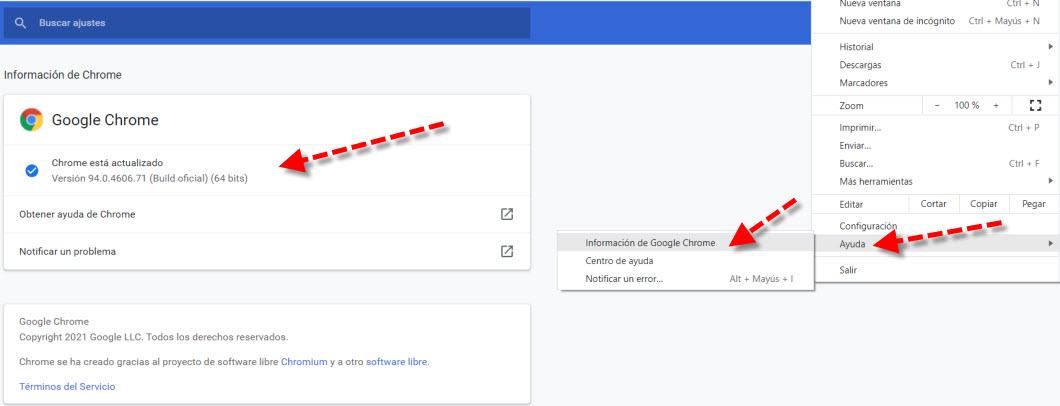
Otro problema que puede suceder es que se trate de una instalación defectuosa o que una infección con malware haya corrompido algún archivo del navegador. En este caso una instalación nueva podría resolver el problema del error 505. Otra opción que se puede realizar y que no cuesta mucho hacer, sería borrar la caché y las cookies. Este sería un ejemplo con Google Chrome:
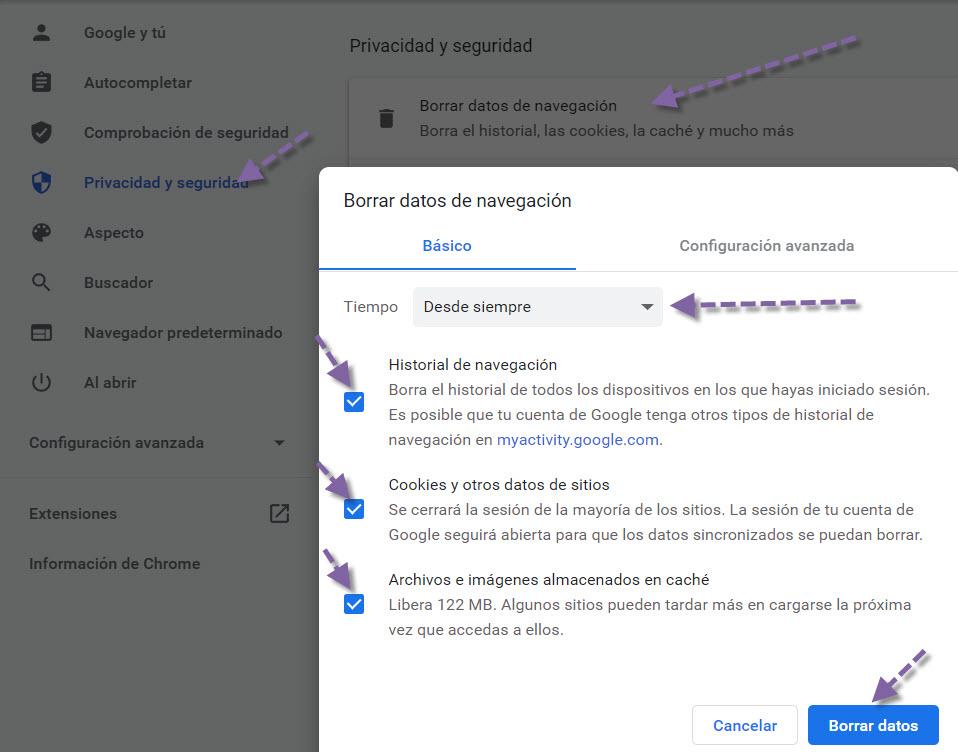
Ya cómo última opción se puede optar por intentar contactar con el administrador de la web, para que solucionen lo antes posible el problema. Como ya hemos mencionado, es un fallo que principalmente recae del lado del servidor.
511 Network Authentication Required
Este error normalmente aparece cuando se está utilizando un portal cautivo, entonces es obligatorio que el cliente web (navegador) se autentique correctamente para poder realizar peticiones. Cuando nos aparece este error, es porque es necesario autenticarnos previamente en el portal cautivo, y luego ya podremos navegar con normalidad.
Tal y como habéis visto, existen muchos errores HTTP 4XX y también 5XX, dependiendo del tipo de error, os hemos dado diferentes soluciones que puedes probar para que no te vuelvan a salir, y puedas navegar por Internet con normalidad.
El artículo Errores HTTP: Listado de fallos, qué significan y cómo solucionarlos se publicó en RedesZone.
Powered by WPeMatico



